专业指导:电脑怎么还原系统备份文件?
电脑怎么还原?Windows自带工具简单易用,而傲梅轻松备份提供更灵活的备份选项。一起来看看详细操作方法吧!
在日常使用电脑的过程中,我们难免会遇到各种问题,比如系统崩溃、病毒感染、软件错误等等。这时,我们就需要系统还原来解决这些问题。那么,电脑系统还原是什么?电脑怎么还原呢?接下来,我们将一起揭开这个神秘的面纱。
电脑系统还原是指将电脑系统恢复到之前某个时间点的状态。这个时间点被称为还原点,它记录了系统的配置、注册表和程序等信息。当我们的电脑出现问题时,可以通过系统还原将系统恢复到之前的一个稳定状态,从而解决问题。

很多时候您可能都想要将电脑还原到之前的某个状态,但是无奈不知道怎么做,下面是2种方法。
Windows操作系统自带了一个名为“系统还原”的工具,它可以帮助用户将电脑恢复到之前的某个稳定状态。用户可以在控制面板中找到该功能,并选择要恢复的还原点,从而解决系统问题。
1. 进入系统还原: 在Windows系统中,可以通过以下步骤进行系统还原:

2. 选择还原点: 在系统还原窗口中,会显示已创建的还原点列表,选择你想要恢复到的时间点。
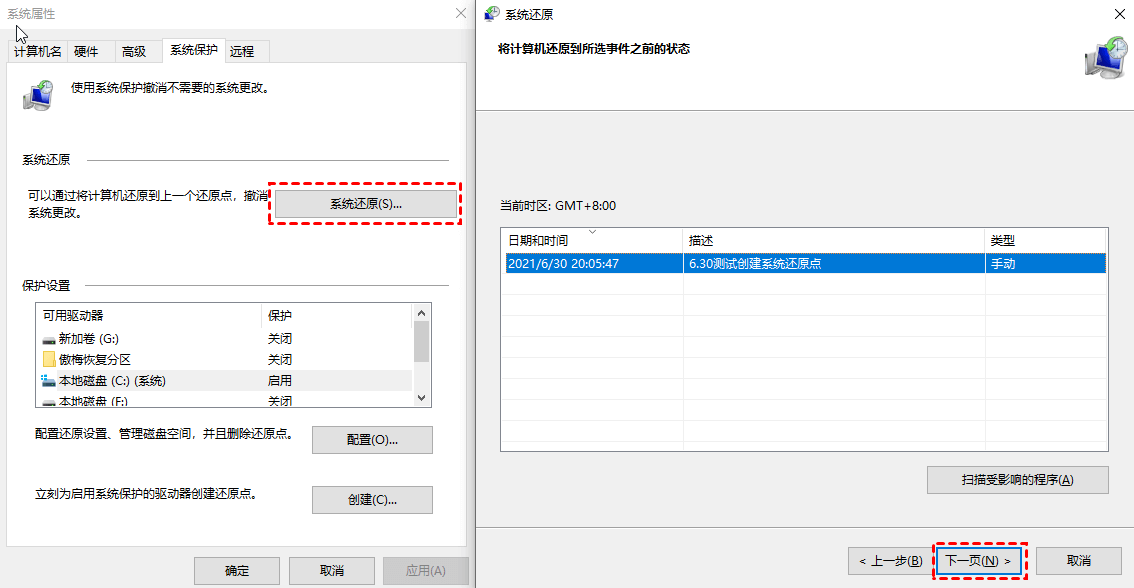
3. 进行还原: 确认选择的还原点后,点击“下一步”,然后按照提示完成还原过程。系统会自动重新启动并应用还原。
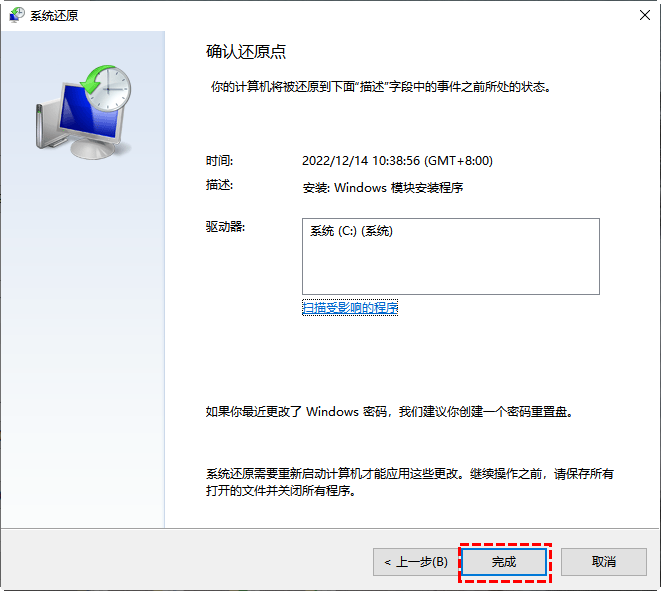
这种方法是Windows自带的备份工具—系统还原点恢复系统的步骤,在一定程度上可以报保护电脑,但是无法应对硬盘故障导致的系统还原,尤其是损坏的部分正好是存储还原点的部分。因为系统还原点只能保存在本地电脑中。此外,这种方法不能将系统还原到另一台电脑中使用。
傲梅轻松备份是一款专业的备份和还原软件,它提供了多种备份选项,包括系统备份。用户可以使用傲梅轻松备份轻松创建系统备份,并在需要时恢复系统到之前的备份状态,以应对各种系统故障和问题。
下面是使用傲梅轻松备份电脑怎么还原系统的操作步骤。
1. 下载并安装傲梅轻松备份:到傲梅下载中心获取并安装傲梅轻松备份,然后打开它。
2. 选择还原: 在主界面中点击“还原”然后点击“选择镜像文件”。
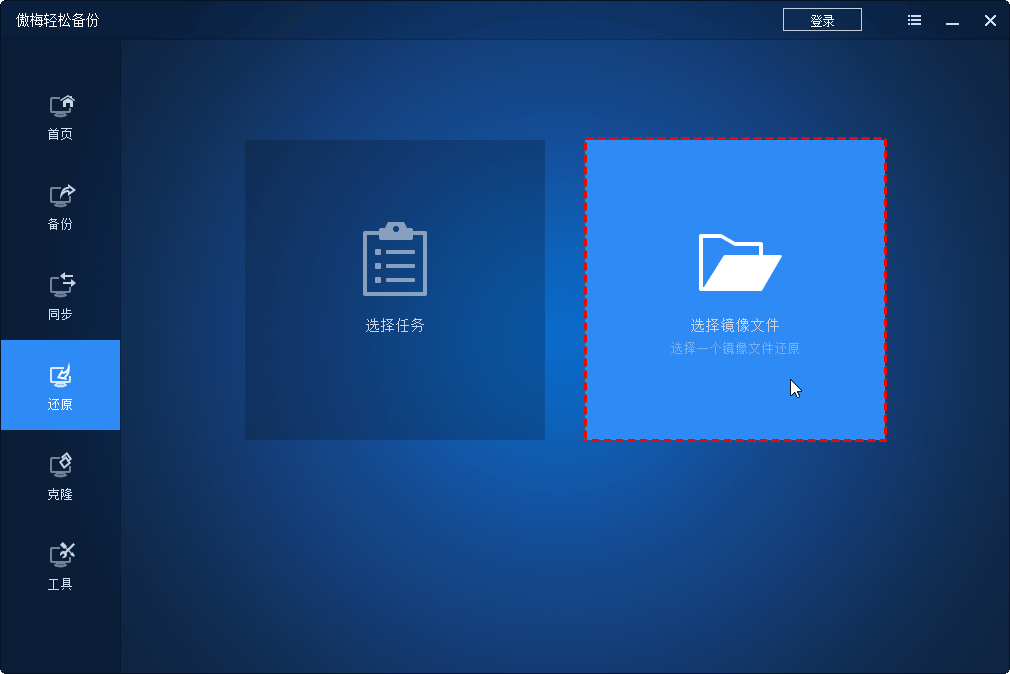
3. 打开镜像文件:找到系统备份镜像的存储位置,然后打开镜像文件。
4. 设置还原: 默认情况下会还原整个系统备份,且还原到系统原来的位置,如果想要还原到其他位置,可以勾选下方的选项,然后点击“下一步”。

5. 开始还原: 确认还原摘要无误后点击“还原”按钮,然后按照提示完成还原操作。
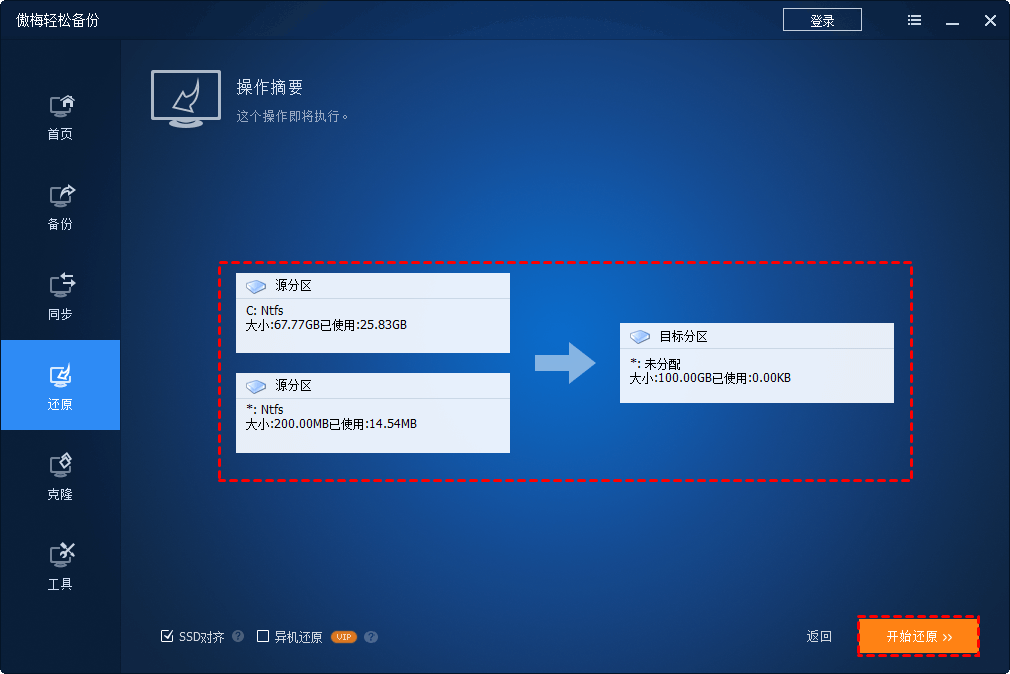
提示:如果想要还原系统到另一台电脑,建议勾选“异机还原”(VIP)功能以解决兼容性问题。
以上就是电脑怎么还原系统的操作步骤,这是电脑可以正常使用时电脑怎么还原的步骤,如果电脑不能启动,或者只有一个硬盘位的笔记本电脑还原系统怎么弄?不用担心,你可以使用傲梅轻松备份创建可启动媒体来应对这两种情况。
通过电脑怎么还原的2种方法,我们可以让电脑回到过去的某个稳定状态,从而解决各种系统故障和问题。但是,在进行系统还原时,一定要注意备份重要数据,并选择合适的还原点,以免造成不必要的损失。希望通过本文的介绍,能让大家更加了解电脑系统还原的原理和操作方法,从而更好地应对电脑故障。
❈❈❈❈❈结❈❈❈❈❈束❈❈❈❈❈啦❈❈❈❈❈